Как настроить пульт Ростелеком для приставки и телевизора?
ТВ-приставка Ростелеком комплектуется провайдером универсальным пультом дистанционного управления. Удобный девайс, позволяющий управлять одновременно телевизором и ТВ-ресивером. В этой статье мы расскажем о том, как настроить пульт от Ростелеком на телевизор, его функциях и основных кодах настройки.
Содержание статьи:
Настройка универсального пульта Ростелеком
 В комплекте Интерактивного ТВ от провайдера Ростелеком находится универсальный пульт ДУ, который можно настроить как для работы на приставке, так и на телевизоре. Главное удобство заключается в том, что теперь не нужно пользоваться двумя устройствами, запрограммировав один пульт компании РТК. Сделать это можно практически для любого современного телевизора. В коробке с приставкой вы найдете руководство пользователя с описанием всех цифровых шифров настройки для различных производителей. Запрограммировать пульт можно двумя способами: с помощью кодов, описанных в инструкции или путем перебора всех кодов, записанных производителем в памяти устройства.
В комплекте Интерактивного ТВ от провайдера Ростелеком находится универсальный пульт ДУ, который можно настроить как для работы на приставке, так и на телевизоре. Главное удобство заключается в том, что теперь не нужно пользоваться двумя устройствами, запрограммировав один пульт компании РТК. Сделать это можно практически для любого современного телевизора. В коробке с приставкой вы найдете руководство пользователя с описанием всех цифровых шифров настройки для различных производителей. Запрограммировать пульт можно двумя способами: с помощью кодов, описанных в инструкции или путем перебора всех кодов, записанных производителем в памяти устройства.
Частые вопросы по настройке пульта Ростелеком
Ниже приведена схема, из которой вы узнаете, как пользоваться и управлять пультом ДУ Ростелеком.

Настроить звук и громкость на пульте Ростелеком можно как кнопками VOL +/- (регулируется уровень громкости), так и MUTE (отключает звук полностью или включает его до прежде установленного уровня). Если управление производится неверно, читайте ниже о сбросе и переустановке настроек.
Для переключения каналов используются кнопки CH+/-. Также можно выбрать канал путем набора его порядкового номера с помощью кнопок от 0 до 9. Или переключатся между двумя программами с помощью кнопки LAST CHANNEL. A/V используется для входа/выхода в режим управления телевизором. BACK кнопка для возврата из окна меню. ОК – для подтверждения выбора канала или опции меню. Клавиши НАЗАД/ВПЕРЕД и PLAY/PAUSE предназначены для режима просмотра кино (перемотка, пауза, воспроизведение).
Компания Ростелеком позаботилась об удобстве управления предоставляемыми сервисами. Узнайте, как можно управлять Интерактивным ТВ в Личном кабинете.
Как самостоятельно настроить доступ в интернет с помощью роутера huawei hg8245, вы можете прочитать тут.
Кнопка MENU используется для входа в основное меню приставки. При этом включается заставка Интерактивного ТВ, клавишами ВПРАВО/ВЛЕВО/ВВЕРХ/ВНИЗ переключайтесь между функциями. Со списком всех опций ТВ-ресивера, возможностях просмотра видео и файлов читайте в инструкции к Интерактивному ТВ от РТК.
Как управлять пультом Ростелеком
Вне зависимости от набора установок, которые вам необходимо ввести или изменить, для входа в режим кодирования нужно нажать клавиши OK и TV и держать их несколько секунд, после чего кнопка ОК промигает два раза.
Главный способ установки пульта для работы на двух устройствах – ввод кодов производителя, которые описаны в таблице руководства пользователя. Нажмите синхронно и держите несколько секунд клавиши ОК и TV. Когда светодиодная мини-лампочка на кнопке TV мигнула дважды – вы вошли в режим кодирования. Наберите 4 цифры (соответственные коду для вашей модели телевизора). О том, что все сделано верно, подскажет светодиод на кнопке TV, при этом он мигнет дважды. Если он горит долгое время, то повторите попытку – нажмите OK и TV, дождитесь двойного мигания и введите другие 4 цифры специального шифра. Чтобы проверить работу пульта, нажмите кнопку громкости на увеличение. Если она работает и звучание на телевизоре увеличивается, то кодовый шифр введен верно и настройка пульта ДУ завершена.
Внимание: настройка пульта IPTV Ростелеком обязательно производится при включенном телевизоре.
Второй метод установки – автоматическое перечисление кодов. 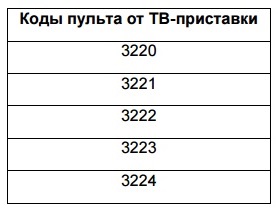 Для этого нажмите кнопки OK и TV на пульте одновременно. Двойное мигание светодиодной клавиши TV подскажет, что вы вошли в режим кодирования. Введите код 991, после чего нажимайте кнопку CH+ (она будет отсылать сигнал на отключение) до тех пор, пока ваш телевизор не выключится – это говорит о том, что код подошел. Как только это произойдет, нажмите OK для сохранения настроек. Пульт готов к эксплуатации.
Для этого нажмите кнопки OK и TV на пульте одновременно. Двойное мигание светодиодной клавиши TV подскажет, что вы вошли в режим кодирования. Введите код 991, после чего нажимайте кнопку CH+ (она будет отсылать сигнал на отключение) до тех пор, пока ваш телевизор не выключится – это говорит о том, что код подошел. Как только это произойдет, нажмите OK для сохранения настроек. Пульт готов к эксплуатации.
В некоторых ситуациях может случиться конфликт в одновременном управлении ТВ-приставкой и телевизором с пульта РТК. Если вы переключаете каналы на приставке, при этом переключаются программы и на телевизоре, это говорит о том, что коды управления совпадают. Для устранения этого эффекта предусмотрено 5 кодов, указанных в таблице. Нажмите кнопки ОК и POWER одновременно. Выберите один из кодов для решения конфликта из таблицы и наберите его – вы перепрограммировали пульт и ТВ-приставку. Чтобы убедиться в правильности произведенных действий, нажмите кнопку, которая ранее управляла нежелательным образом. Если ничего не изменилось, то повторите действия, выбрав другой код.
Узнайте, чем выгоден тарифный план Звони домой.
Про особенности тарифного плана Копейка вы можете прочитать здесь.
Подключение и отключение мобильного интернета от Ростелеком: //o-rostelecome.ru/?p=1169&preview=true.
Коды для настройки пульта Ростелеком на телевизоре
Все коды по настройке вы найдете в инструкции, прилагаемой к приставке РТК. В таблице ниже мы приводим коды для наиболее популярных моделей.
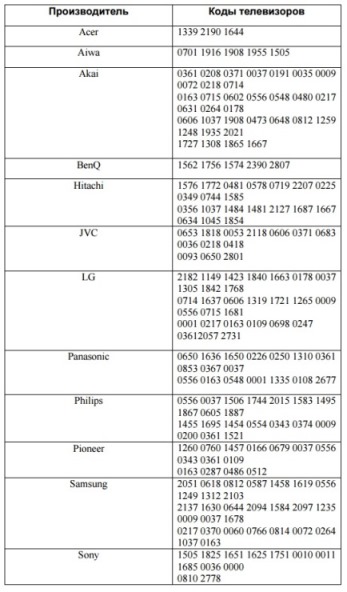
Сброс настроек пульта Ростелеком на заводские
Переключите пульт в режим кодирования – нажмите и удерживайте кнопки OK и TV до двойного мигания светодиода. Введите код 977, после чего кнопка включения/выключения (POWER) должна мигнуть 4 раза. Вы сбросили все настройки пульта Ростелеком до заводских. Данный набор цифр вам поможет, если некоторые из функций работают неверно или вовсе не действуют. После сброса вы можете ввести заново необходимый код и пользоваться устройством в полном объеме.
Похожие статьи

▲ Нажмите по кнопке, чтобы увидеть, оставить комментарии ▲

 Компания Ростелеком позаботилась об удобстве управления предоставляемыми сервисами. Узнайте, как можно
Компания Ростелеком позаботилась об удобстве управления предоставляемыми сервисами. Узнайте, как можно  Узнайте, чем выгоден
Узнайте, чем выгоден 
 (средняя оценка: 4,15 из 5)
(средняя оценка: 4,15 из 5)


Серебрянные изделия, которые мы носим или покупаем в сюрпризом родным содержат внутри себе огромное количество необычных данных, те что можно легко ознакомиться, в случае если пользователь перейдет на наш ресурс новых публикаций об ювелирные браслетов и колец кастомные украшения что это. Онлайн ресурс драгоценных украшений введет в курс дела читателей с выбор действующих умений, совместно с поддержкой каких покупатели сможете неплохо соображать в качестве золотых также серебристных заводских изделий, также редких камушках и металлах. Онлайн сайт всякой полезной данных о драгоценностях регулярно увеличивает статьи, те что помогут Вам вернее разбираться каковы серьги совмещаются в стиле, каким образом надо ухаживать об красивые цепочках, плюс что теперь актуально. Нажимайтек по наш ресурс, смотрите затем отмечайте нужные новости или же выставляйте ними на персональные социальные сети, а на сайте мы будем систематически пополнять этот архив статтей ювелирных наборов.
не работает тормозной пульт тв приставки РТ !нажимаю тв и ок после моргания ЖМУ 977 моргает 4-ре раза и все равно не работает пульт тв приставки! ЧТО ДЕЛАТЬ О БОГИ!
Добрый вечер, подключил приставку к телевизору AMCV le24zth09 на пульте звук переключения не реагирует , пробовал сбросить настройки пульта и тв- приставки не помогло
Абсолютно любой ТВ можно настроить. у меня DEXP
ОК+TV зажать на 2 секунды (светодиод на tv мигнёт 2 раза)
991 и кнопку /\ переключения канала вверх. Нажимайте до тех пор пока ваш телевизор не отключиться.
Как только отключился, нажмите ОК.
Пробуйте до тех пор, пока с пульта Ростелекома не получится включить телевизор и прибавить звук.
ВАЖНО!!! сначала нажимаем TV- вкл. телевизор и потом POWER-вкл. приставку
Добрый день нажали какую то кнопку пропал звук как его сейчас вернуть?
Здравствуйте, такая проблема, пока привязывала пульт к телевизору, перебирая коды, пульт выдал код, уменьшивший громкость внутри приставки (не на телевизоре). В итоге, прогнав коды настройки несколько раз по-кругу, я осталась без звука в приставке. Как теперь вернуть этот звук?
всё перепробовала но функцию переключения звука так и не подключила
Звоните производителям тв пусть дают вам коды!!! Ведь это они их программируют! РТК тут никто и никак ….но основные 3-5 брендов настраиваются в авт. режиме на 95% …….так что как говорится —пульт вам в руки:))
Ребята!!!во первых ртк не обязан вам коды подбирать под ваши тв!!во вторых ртк по…..ну работает он на ваш тв или нет и уж тем более не ждите помощи от тех кто приходит к вам по вашим заявкам сотрудникам за это не платят!!!—делайте вывод….
Подскажите код для телевизора витязь
Очень жалею, что перешли на Ростелеком! Но по условиям договора год надо будет мучится. Все проблемы Ростелеком складывает на своих же клиентов. Описаны 4 претензии на Ростелеком. И уже месяц нет реакции. А за услуги, которые не оказаны в период ещё на гарантии в квитанцию на оплату включена стоимость не оказанной услуги во второй раз. Договор от 13 августа, а услуги в квитанции включены с 11,08. Соединения с вай фай не было. Звонили в тех поддержку. Приехал мальчик ничего не смог сделать, и порекомендовал в платную контору. Сходили. Наладили. Но квитанция пришла на оплату их не осуществлённых работ. Документов нет. Наряда на работу не было. Ничего не подписывали. И ни с кем не поговоришь. Все отсылают на горячую линию. А там операторы говорят мы ничего не можем. Эх знать бы личный телефон ген директора!
ПУЛЬТ ДО УЖАСА НЕ УДОБНЫЙ! ИНСТРУКЦИЮ НЕ ДАЛИ! ВСЁ ОБОРУДОВАНИЕ Б/У.
.А РЕКЛАМА ОБ ЭТО НЕ ГОВОРИТ. МЫ ПЕНСИОНЕРЫ ПРИВЫКЛИ ДОВЕРЯТЬ. НИКОМУ НЕ СОВЕТУЕМ РОСТЕЛЕКОМ! Поменяли телевизор и опять надо платить за услуги.
что делать если у телевизора нет звука
Не могу найти код для телевизора Dexp, помогите пожалуйста
При переборки кодов звук пропал код не нашёл,что теперь делать может есть какие то коды другие для телевизора телефункен
купил новый пульт ростелекома,а клавиши звука не работают!Пробовал настроить по инструкции,но пульт не реагирует.Ни один код не подходит.
Здравствуйте. Не могу подобрать код к телевизору JVC LT-40M445 перепробовал все уже
Не получается запрограммировать пульт для SUPRA
Немогу подоброть код к телевизору dexp
Не могу настроить пульт к телевизору Panasonic,звук убавляется и прибовляется и дальше пульт не работает,перепробовали все варианты,что делать?
После долгих мучений сделать управление с одного пульта, оба пульта перестали работать. Что сделать, чтобы хоть вернуть управление с обоих пультов? ТЕЛЕВИЗОР DOFFLER.
Не могу подобрать код на телевизор DEXP вызвали мастера с Ростелекома долго сидел подбирал-сделал вывод что телевизор последней версии и подобрать невозможно-может кто сталкивался с такой проблемой
Не могк подобрать код к теливизору shinco
не могу подобрать код к телевизору Doffler
Для Mystery MTV-4030LT2 пульт настроил перебором вариантов. Дерзайте, и все получится.
Перестали работать кнопки громкости звука и выключение. делала сброс и подбирала коды. Что делать?
как с пульта переключить канал на передачу, которая шла вчера?
Не могу настроить пульт! телевизор.тошиба кнопка мигает 4раза при нажатии!?
Добрый день.
Пульт настроил, громкость меняется на ТВ, а каналы на приставке.
Подскажите, пожалуйста, возможно ли настроить пульт для переключению каналов на самом ТВ как и громкость? т.е. не с приставки, а именно с телевизора и громкость и каналы.
А если у меня монитор BENQ, соединение HDMI как быть?
Shivaki можно код может кто поможет
Внимание, владельцам телевизоров DEXP и DNS, вероятно что ваш пульт управляет телевизором по Bluetooth, проверить это просто, попробуйте управлять телевизором под одеялом или под подушкой, как вариант в кармане. Если телевизор будет откликаться на команды, при этом находясь укрытым, поздравляю у вас пульт синезубый. И настроить на пульт от приставки ну не как не получится. Но пути решения всё же имеются, правда они требуют навыков.
Добрый день. Подскажите пожалуйста код для проектора AUN. Спасибо.
сколько раз нужно нажать CH+?пол часа уже тыкаю
Добрый вечер! Завис на 1 канали и не чего не могу сделать,работает только звук картинка стоит
Я в ролсен вобще не могу зайти чтобы код ввести кнопки ок и тв не срабатывают. Кто знает это нормально?
Покупайте телевизоры известных брендов и не будет проблем с настройкой пульта.
Не дружит пульт так же и с телевизором Rolsen
Подскажите как перестроить пульт, чтобы регулировка громкости осуществлялась с ПРИСТАВКИ, а не управляла телевизорами вокруг, регулируя на них громкость. У приставки такая функция есть. Сторонним пультом она управляется. Опишите как это сделать.
После попытки настроить пульт на телевизор Dext перестали работать кнопки регулировки громкости, возврат к заводским настройкам ничего не дал. Что можно сделать?
Не могу подобрать код на тв BBK.
где взять код телевизора DEXP для настройки пульта ростелеком
Дайте пожалуйста коды для телевизора braun.Не получается настроить пульт.
Пора уже отказываться от этой козлячей компании Ростелеком которым похеру на своих клиентов, есть бесплатная альтернатива цифровых государственных 20-ти каналов — качество которых лучше чем неHD каналы Ростелекома, а к лету гос.каналов ещё добавят 10шт. — этого вполне достаточно!!, для просмотра новостей, фильмы лучше качать из сети и смотреть в HD и DD звуке 5,1 чем на Ростел с рекламами.
Я Тоже перебрал все варианты к телеку DEXP, чуть не угробил телевизор, т.к. родной пульт работал неадекватно, устранил путем выключения из розетки на ночь.
Как отключить пульт телевизора от приставки???ребенок купил уже фильмов 5-6,одним нажатием телевизионного пульта происходит синхронизация с пультом ростелекома
А что если не один код не подходит к телевизору Mystery
не могу совместить пду ростелеком с телевизором Thomson
Какой набрать код для синхронизации пульта с ТV TECHNO производство Калининград 2006 год ???
К телевизору supra подошёл 0035
Помогите подобрать к HELIX 323L
Здравствуйте подскажите пожалуйста какой код пульта к телевизору ERISSON не могу настроить СПАСИБО
никак не могу подключить philips led 4k 109 cm.подскажите коды админ
После попытки настроить пульт на телевизор Dext перестали работать кнопки регулировки громкости, возврат к заводским настройкам ничего не дал. Что можно сделать?
не могу совместить пду ростелеком с телевизором thomson
Не могу подобрать код на bbk
Универсальный обучаемый пульт можно обучить работать и с ТВ и приставкой одновременно. Почитайте в гугле. А преобрести можно у тех же китайцев в том большом «магазине по почте»до фига моделей. С уважением. Афанасий.
Пропал звук у телевизора при настройке пульта! Что теперь делать? Подскажите пожалуйста! Dexp
Спасибо Вам, Афанасий. Спасибо что не предложили воспользоваться примоткой двух пультов лентой скотч.Поясните , приобретать универсальный пульт- это к приставке или к тв. А счастье действительно будет или моя экзотическая модель — покупка в период последнего обвала курса руля не подлежит перенастройке? С уважением, Николай
У многих новых моделей телевизоров радиопульты(без светодиода). Если так то подружить телек с пультом от приставки ни разу не получится. А если у вас телек типа Dexp izumi или прочая китайская экзотика, купите универсальный пульт и научите его управлять и приставкой и ТВ и будет вам щастье).
Подскажите код TV GALATEC LE4028 для настройки пульта TV приставки 1003G
Что делать, если пульт вдруг прекратил работать? Кнопка вкл/выкл. над кнопкой МЕНЮ стала гореть. Поменяла батарейки- тот же результат. Ни одна кнопка переключения не функционирует. Посоветуйте что делать. Спасибо.
А Ростелекому глуобоко пофиг что у вас не работают некоторые модели TV от их пульта
Не получается настроить пульт для телевизора erisson
Схема настройки есть в инструкции по эксплуатации.
дайте код от пульта телевизора DEXP
Код есть в инструкции по эксплуатации.
Подскажите как перестроить пульт, чтобы регулировка громкости осуществлялась с ПРИСТАВКИ, а не управляла телевизорами вокруг, регулируя на них громкость. У приставки такая функция есть. Сторонним пультом она управляется. Опишите как это сделать.
Не могу подобрать код к телевизору Shivaki
Есть ли коды на телевизор Rolsen?
можно ли настройть пульт от ростелекома к тв? пульт тв SUPRA (HYUNDAI, AIWA) JH-11370
Какой код пульта подходит для телевизора JVC
не могу найти код активации для пульта(ростелеком) для телевизора Mystery
Добрый день, к сожалению, кодов для этого телевизора в списке нет, но можно попробовать найти код методом перебора из представленных в материале.
Раньше с Dexp (50А8000) все хорошо работало, пока приставка не перешла на новую версию 5.13999.413 !!! как все вернуть ???
Добрый день, Максим! К сожалению, приставка без последних обновлений не сможет работать с провайдером. Обратитесь в техническую поддержку для замены оборудования //o-rostelecome.ru/uslugi/vozvrat/.
дайте код от пульта телевизора DEXP
К супре ни один из кодов не подходят что делать
Здравствуйте, не получается подобрать код к телевизору LG. Ощущение, что не включается режим кодирования при одновременном нажатии кнопок ТV и OK — светодиод мигает два раза, но код ввести не получается, только первые 3 цифры. Тоже и с автоматической подборкой — светодиод дважды мигает, ввожу 991, но код не находится, просто переключаются каналы. Что делать?
не могу подобрать код для тв izumi
подобрать код для тв izumi
Перебрал кучу кодов для TV Izumi — ничего не подходит! Никто не пробовал?
Не могу подобрать код ни к одному из двух телевизоров.Первый AVEST, второй HYUNDAI. Есть ли хоть на один из них код у кого-нибудь
Не подходит пульт к телевизору DEXP H32B7000E. Подскажите код. Спасибо.
Не работают на пульте кнопки громкости и MUTE на телевизоре LETV X3-43
Кто знает какой код подходит?
не могу подобрать кон для телевизора рекорд
не могу подобрать код на телевизор рубин
Пришли мастера настроили приставку , а с пульта не могу регулировать звук эти кнопки просто не работают хотя при нажатии видно что сигнал подается т.к мигает светодиод , подскажите что делать, не удобно тоскать 2 пульта с собой
Почему на все телики есть коды а DEXP нет кто знает
Я тоже не могу подобрать код к телеку Dexp
Не получается настроить с телевизором DEXP F40B7100K
не могу подобрать код для тв izumi
Всё тут хорошо и понятно описано,но я так и не нашёл,как поставить ТВ приставку Ростелеком с пульта на таймер сна?!!
Не могу подобрать код для телевизора MYSTERY MTV -4228lta2
Добрый день! Настроил пульт к тв pioneer KRP-500A, звук и каналы работают. Можно ли настроить включение и выключение тв? Спасибо!
Все делала по инструкции, включается-выключается, звук настроен, а каналы не переключаются.
Добрый вечер! Вместо кнопки на пульте TV нажала на кнопку BACK при выключенном телевизоре. Теперь у меня телевизор постоянно, когда в сети, сам включается и сам отключается. Экран при этом не загорается и меню не выходит. Интервал между включением и выключением 15-20 секунд. Что делать?
Перепровала все способы.получилось только звук настроить.каналы не переключает.
Добрый день, попробуйте сбросить настройки пульта. Если повторная настройка не поможет, обратитесь в сервисную поддержку Ростелекома — //o-rostelecome.ru/uslugi/tehpodderzhka/.
сделал все как на видео звук появился програмы перестали переключатся
Не могу подобрать код к shivaki помогите пожалуйста
Добрый день, Евгений! Попробуйте использовать код от телевизоров LG.
Для Supra и в инструкции и в и-нете есть коды 0009 и 0374, ни один не подходит.
не могу подобрать код к телевизору SITRONICS
Добрый день, Сергей! Если коды от других телевизионных марок не подходят к SITRONICS, рекомендуем обратиться в службу тех. поддержки Ростелекома — //o-rostelecome.ru/uslugi/tehpodderzhka/.
telefunken тоже не работает, у Ростелекома что нибудь работает нормально?
Дайте код Dexp
НЕ МОГУ ПОДОБРАТЬ КОД К ТЕЛЕКУ CHANGHONG
Я тоже не могу подобрать код к телеку Dexp
Я тоже не могу подобрать код к телеку Dexp. Знающие, отзовитесь
не могу подобрать код к телевизору Mystery